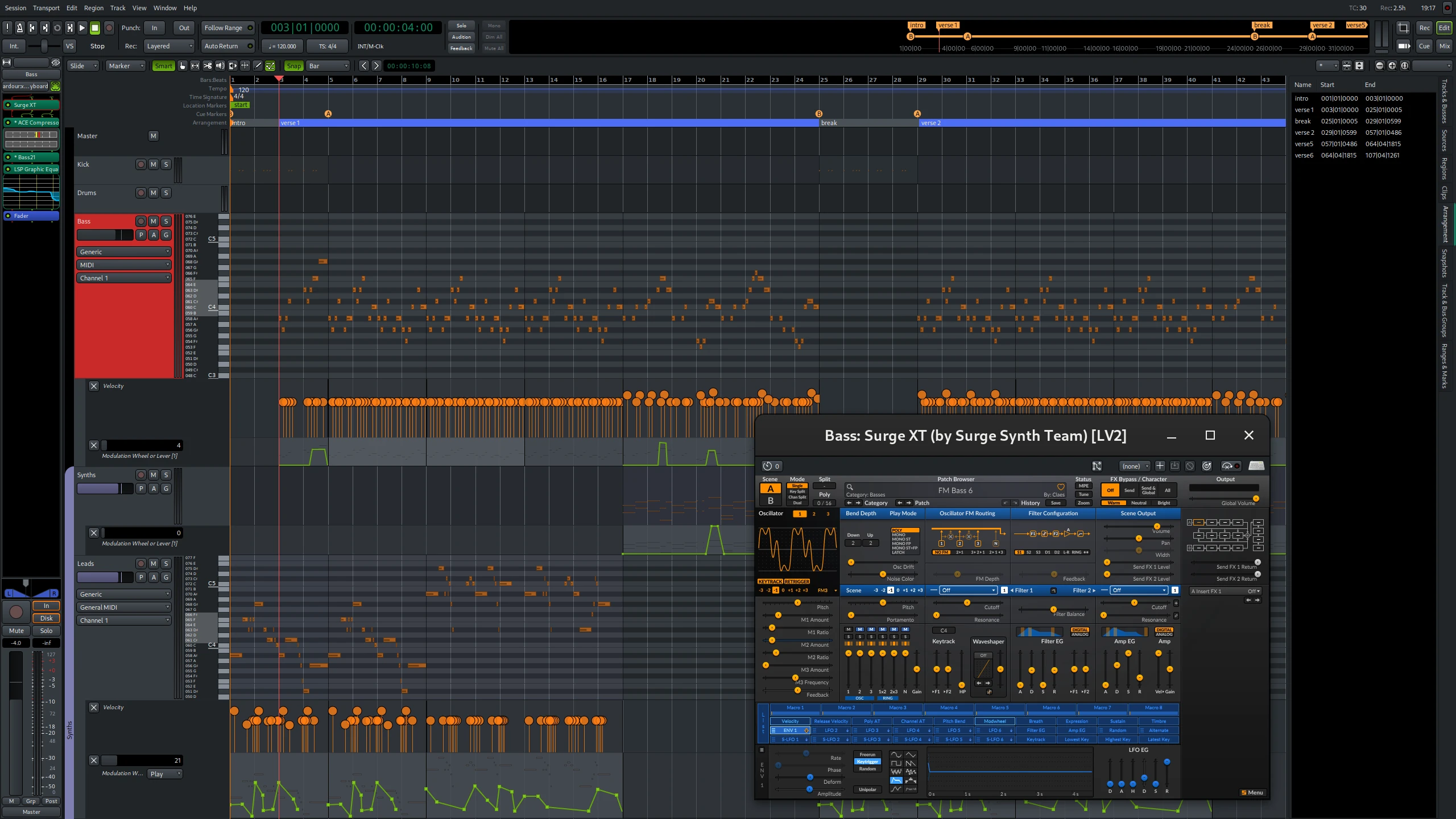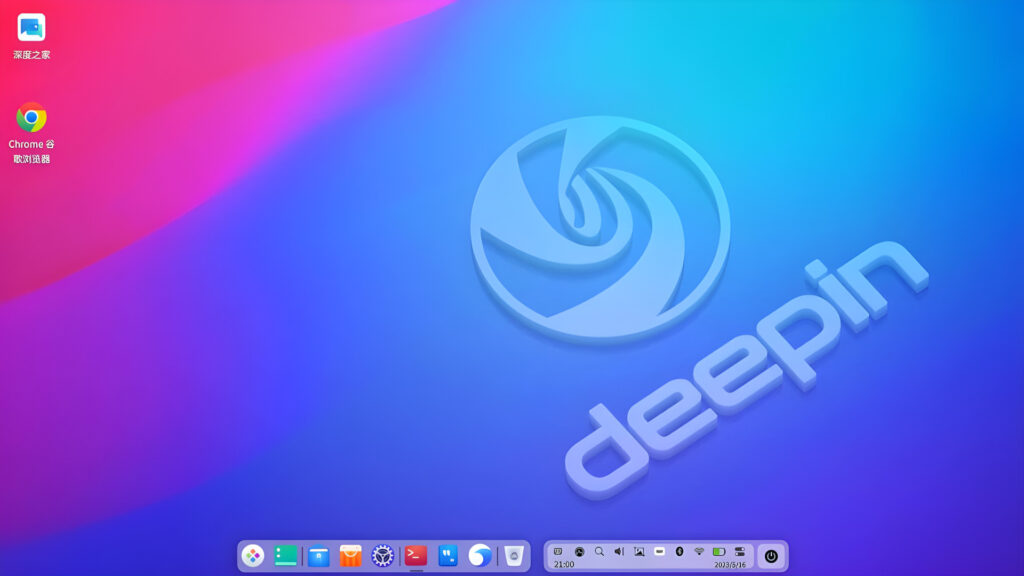Notepad Next: Notepad++ per Linux per coloro a cui manca il leggendario editor di testo nelle loro distribuzioni

Notepad++ è probabilmente uno dei più famosi e leggendari editor di testo per Windows.
Non solo può essere utilizzato come un’alternativa più completa al semplice Blocco note di Windows, ma è anche un editor di testo completo e altamente estensibile che può essere utilizzato per scrivere codice.
Anche se non mancano le alternative per la modifica del testo su Linux, se eri abituato a Notepad++ e ti manca su Linux, Notepad Next sarà probabilmente un paradiso per te.
Nativo (quasi) sempre meglio
C’è chi dice che eseguire Notepad++ con Wine sia possibile e non rappresenti alcun problema.
Ci sono anche quelli che lavorano a malapena con questo metodo ed è più un mal di testa. Inoltre, questo implica dover installare Wine e per molti un’app nativa sarà sempre migliore.
Notepad Next è una reimplementazione multipiattaforma di Notepad++ (funziona su Linux, ma anche su Windows e macOS).
È stato creato da zero utilizzando QT, poiché Notepad++ utilizza l’API Win32, e non c’è davvero un modo semplice per aggiungere alcune correzioni per farlo compilare su Linux/Mac.
Tale riscrittura del codice è stata possibile proprio grazie alla natura open source di Notepad++. Notepad Next è stato realizzato tramite il linguaggio di programmazione C++ ed il toolkit di librerie grafiche Qt5. L’applicazione appare esteticamente identica a Notepad++ e questo consente ai programmatori che sono migranti da poco a Linux di trovarsi in un ambiente di sviluppo familiare ed accogliente.
Il progetto è in fase di sviluppo e i suoi creatori affermano che, sebbene sia generalmente stabile e utilizzabile, non dovrebbe essere considerato del tutto sicuro svolgere un lavoro di importanza critica perché ha ancora un discreto numero di bug e implementazioni a metà.
Dalla pagina di rilascio su GitHub puoi scaricare le versioni Windows, macOS e Linux, inclusa un’AppImage.
Tuttavia, per molte distribuzioni la soluzione migliore e più semplice è scaricare Flatpak da Flathub.
Quindi puoi installare l’editor di testo Notepad Next su Linux tramite Flatpak procedendo come segue:
Passaggio 1. Apri un terminale;
Passaggio 2. Utilizzare il comando seguente per installare il programma tramite Flatpak. Sii paziente perché spesso Flatpak può impiegare diversi minuti per scaricare tutto ciò di cui ha bisogno:
flatpak install --user https://flathub.org/repo/appstream/com.github.dail8859.NotepadNext.flatpakref
Passaggio 3. Per aggiornare il programma, quando è disponibile una nuova versione, eseguire il comando:
flatpak --user update com.github.dail8859.NotepadNext
Pronto! Ora, quando vuoi avviare il programma, digita:
flatpak run com.github.dail8859.NotepadNext
Puoi anche provare ad avviare il programma dal menu Applicazioni/Dash/Attività o da qualsiasi altro lanciatore di applicazioni nella tua distribuzione, oppure digitare notepadnext o in un terminale, seguito dal tasto TAB.
Come disinstallare
Quindi, se necessario, per disinstallare l’editor di testo Notepad Next tramite Flatpak, procedere come segue:
Passaggio 1. Apri un terminale;
Passaggio 2. Disinstallare il programma, utilizzando il seguente comando nel terminale:
flatpak --user uninstall com.github.dail8859.NotepadNext
oppure:
flatpak uninstall com.github.dail8859.NotepadNext
A questo punto non vi resta che provare!
Se vuoi sostenerci, puoi farlo acquistando qualsiasi cosa dai diversi link di affiliazione che abbiamo nel nostro sito o partendo da qui oppure alcune di queste distribuzioni GNU/Linux che sono disponibili sul nostro negozio online, quelle mancanti possono essere comunque richieste, e su cui trovi anche PC, NAS e il ns ServerOne. Se ti senti generoso, puoi anche donarmi solo 1€ o più se vuoi con PayPal e aiutarmi a continuare a pubblicare più contenuti come questo. Grazie!
Hai dubbi o problemi? Ti aiutiamo noi!
Se vuoi rimanere sempre aggiornato, iscriviti al nostro canale Telegram.Se vuoi ricevere supporto per qualsiasi dubbio o problema, iscriviti alla nostra community Facebook o gruppo Telegram.
Cosa ne pensi? Fateci sapere i vostri pensieri nei commenti qui sotto.
Ti piace quello che leggi? Per favore condividilo con gli altri.